یکی از مشکلاتی که برخی وب مستر و مدیران سایتها گاهی با آن مواجه میشوند، خطای کوکی در وردپرس است. این خطا هنگامی رخ میدهد که مدیر سایت میخواهد وارد بخش مدیریت وبسایت خود شود، اما با خطایی مواجه میشود که به او میگوید «خطا کوکیها مسدود شدهاند یا توسط مرورگر شما پشتیبانی نمیشوند. شما باید آنها را فعال کنید تا وردپرس بتواند از آن استفاده نماید».
در این مقاله دلیل رخدادن این خطا و نیز روش حل خطای کوکی در وردپرس را مرحلهبهمرحله و به طور تصویری، آموزش میدهیم.
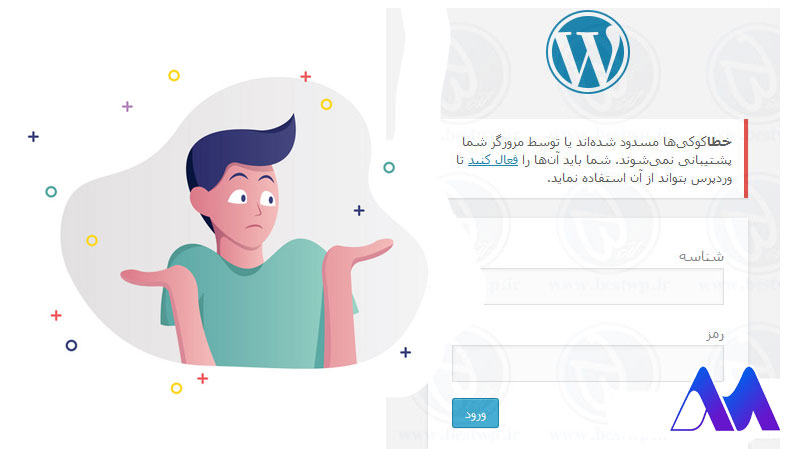
کوکی چیست و به چه دردی میخورد؟
دیدهاید وقتی رایانه خود را روشن میکنید و سایت گوگل را باز میکنید، میبینید همچنان هم میتوانید بدون واردکردن مجدد نام کاربری یا رمز عبور، وارد ایمیل خودتان شوید؟ یا وقتی بعد از مدتها وارد یک سایت میشوید، میبینید که این سایت هنوز تنظیماتی که مدتها پیش، هنگام بازدید از آن اجرا کرده بودید، نگه داشته و طبق همان تنظیمات سایت را به شما نمایش میدهد؟ یا اطلاعاتی که وارد سایت کردهاید (نام کاربری، رمز عبور، اطلاعات دیگر و…) هنوز هم در بخش ورود اطلاعات وجود دارد و فقط کافی است انتخابشان کنید؟
تمام اینها به کمک کوکیها امکانپذیر شدهاند. کوکی Cookie فایلی است که مرورگر شما در رایانهتان ایجاد میکند و دادههایی را از وبسایتهایی مشخص روی آن ذخیره میکند تا در مراجعه بعدی لازم نباشد آنها را فراخوانی کند یا اطلاعاتی که هنگام بازدید از سایتی در آن وارد کردهاید را ذخیره میکند تا در مراجعه بعدی لازم نباشد آن را مجدداً وارد کنید.
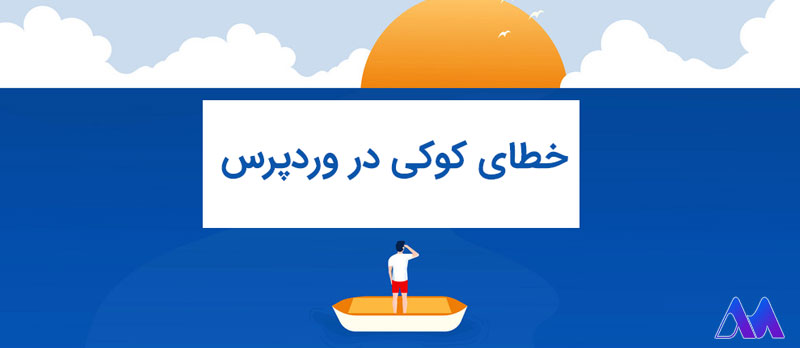
کاربرد کوکیها بیشتر برای افزایش سرعت بارگذاری سایت است. برای این کار وقتی شما از سایتی بازدید میکنید و ذخیره کوکیها را فعال کردهاید، برخی از اطلاعات آن سایت در فایل کوکی در رایانه شما ذخیره میشوند و در مراجعه بعدی بهجای اینکه تمام دادهها از سایت لود شود، برخی از آنها از رایانه شما لود میشود و با این کار شما سایت را بسیار سریعتر میبینید و سایت برایتان خیلی زود لود میشود.
کاربرد دیگرش ذخیره اطلاعاتی است که شما در سایتها وارد کردهاید. ما معمولاً در سایتهای مختلفی عضویم و مدام به آنها سر میزنیم، تصور کنید که هر دفعه مجبور باشیم اطلاعات خود را وارد کنیم. میتوانید تصور کنید که این کار چقدر آزاردهنده است. اگر کوکیها نبودند یا اگر ذخیره کوکیها را غیرفعال کرده باشیم، چنین وضعیتی پیش میآید.
دلیل خطای کوکی در وردپرس
این خطا ممکن است به دلایل مختلفی رخ دهد که اصلیترین دلایل آن در بیشتر اوقات این موارد است:
• اشکال در مرورگر و تنظیمات کوکی
• اشکال در قالب سایت
• اشکال و یا تداخل در افزونهها
در بخش بعدی روشهای مرحلهبهمرحله رفع خطای کوکی در وردپرس را آموزش میدهیم.

روشهای رفع خطای کوکی در وردپرس
همانطور که در بخش قبل گفتیم، روش رفع خطای کوکی بستگی به این دارد که چرا این خطا رخ داده است. باتوجهبه همین نکته روشهای مختلفی میتوان برای رفع این خطا به کار گرفت که هرکدام را به طور مجزا توضیح میدهیم.
رفرش کردن با حذف کش
هرگاه هنگام ورود به سایت با این خطا مواجه شدید، در اولین گام یکبار صفحه را رفرش Refresh کنید. یادتان باشد بدون کش رفرش کنید؛ یعنی از کلید Ctrl + F5 استفاده کنید. گاهی اوقات با همین رفرش ساده، مشکل حل میشود. اما اگر همچنان با خطای کوکی در وردپرس روبهرو شدید، روشهای دیگر را امتحان کنید که در ادامه توضیح دادهایم.
یکی از خطاهای رایج وردپرس که ممکن است برای وبمستران بسیار آزاردهنده باشد مواجهه با خطای آپلود است. در این مواقع، با این عبارت روبهرو میشویم: Upload: Failed to Write File to Disk. این خطا به این معناست که شما اجازه انجام تغییرات در فایلها را ندارید.
گاهی نیز ممکن است خطا ناشی از پرشدن حافظه موقت سرور باشد؛ توضیح اینکه وقتی فایلی را در سایت وردپرسی خود آپلود میکنید، ابتدا در یک حافظه موقت در سرور ذخیره میشود و بعد به دایرکتوری مناسب انتقال مییابد. اگر این حافظه موقت پر شود هم ممکن است با خطای آپلود در وردپرس مواجه شوید.
پاککردن کوکیهای مرورگر
همانطور که گفتیم، ممکن است دلیل بروز خطا از مرورگر شما باشد و نه سایت. برای این که بدانیم مشکل از اینجاست یا نه، کافی است کوکیهای ذخیره شده در مرورگر خود را حذف کنید و آزمایش کنید که آیا بازهم این خطا رخ میدهد یا خیر.
روش پاککردن کوکیهای مرورگر موزیلا فایرفاکس Mozilla Firefox
اگر بخواهید فقط کوکیهای سایتی که الآن در حال بازدید از آن هستید را حذف کنید، کافی است در نوار آدرس، روی دکمه قفل کلیک کنید و آخرین گزینه یعنی Clear site cookies and data را بزنید. با این کار کوکیهایی که از این سایت در مرورگر سیستم شما ذخیره شده حذف خواهد شد.
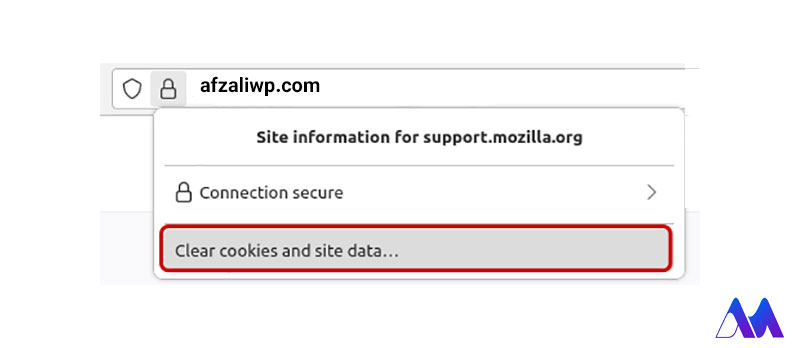
اگر بخواهید تمام کوکیها و دادههای مربوط به سایتهای مختلف را حذف کنید، باید وارد قسمت تنظیمات Settings شوید، بعد بخش Privacy & Security را انتخاب کنید و بعد در قسمت Cookies and Site Data روی دکمه Clear Data کلیک کنید. در این صورت میتوانید تمام کوکیها و دادههایی که از سایتهای مختلف در مرورگرتان ذخیره شده پاک کنید.
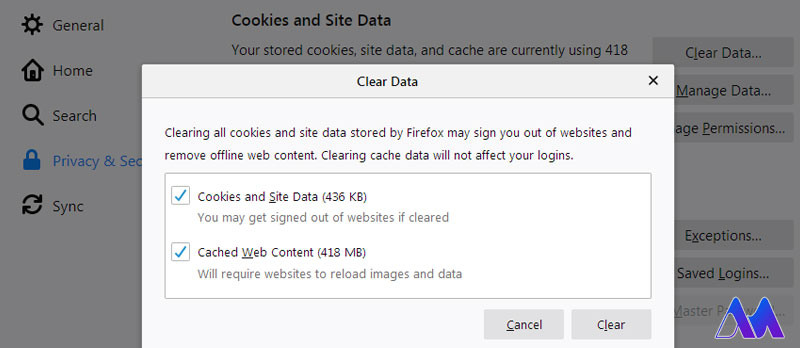
همچنین میتوانید از سربرگهای بالای مرورگر وارد بخش History (تاریخچه) شده و گزینه Clear Recent History را بزنید. بعد از قسمت Time Range to Clear بازه زمانی مد نظرات را انتخاب کنید و در انتها دکمه Ok را فشار دهید. اگر نمیخواهید دادههای خاصی حذف شوند، میتوانید تیک مربوط به آن را بردارید.
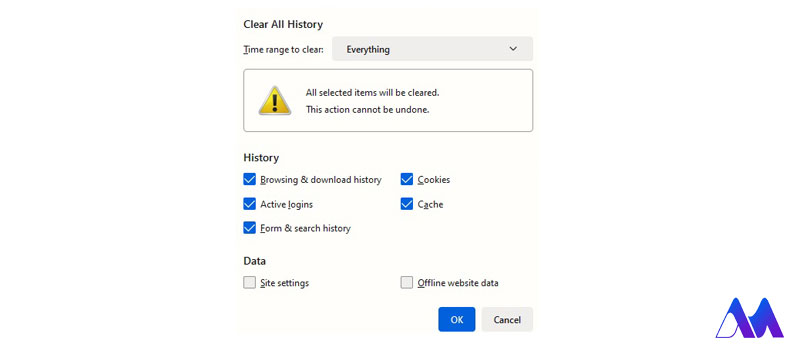
اگر هم میخواهید فقط تمام کوکیهای مربوط به یک سایت خاص را حذف کنید، این مسیر را در مرورگر فایرفاکس دنبال کنید: Tools> Settings> Privacy & Security > Cookies and Site Data > Manage Data. بعد از زدن این دکمه صفحهای مثل تصویر زیر برای شما باز میشود که در آن میتوانید نام سایتی را که میخواهید، بزنید و آن را جستجو کنید و بعد تمام کوکیهای مربوط به آن را حذف کنید.
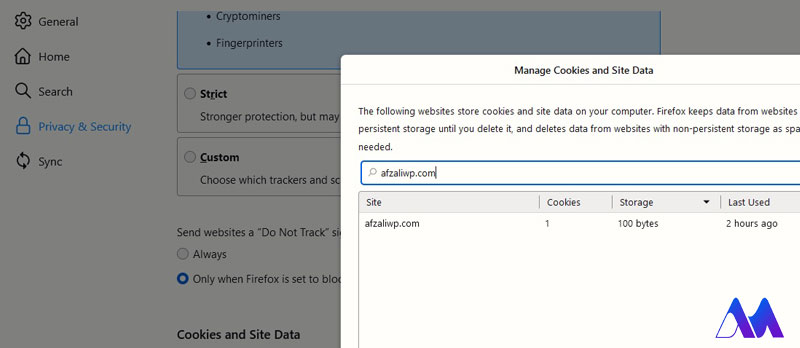
همچنین در این قسمت میتوانید کاری کنید که کوکیهای یک سایت مشخص دیگر در مرورگر شما ذخیره نشود. با این کار میتوانید احتمال بروز مجدد خطای کوکی در وردپرس هنگام ورود به سایت خودتان را از بین ببرید.
برای این کار در همین بخش روی دکمه Manage Exception کلیک کنید و بعد آدرس سایت خودتان را درج کرده و ذخیره کوکی از آن را ببندید (Block کنید).
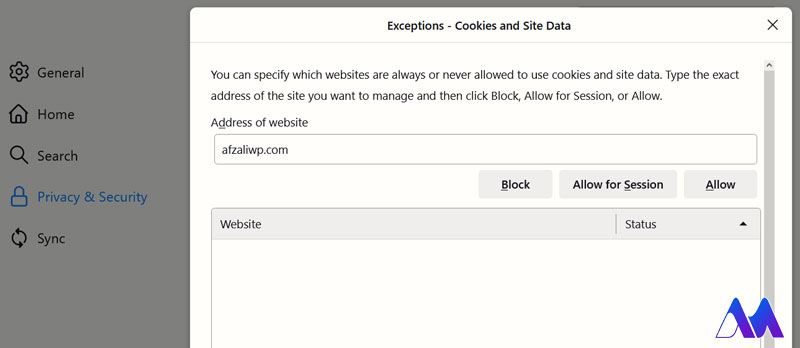
روش پاککردن کوکیها در مرورگر گوگل کروم Google Chrome
اگر از مرورگر گوگل کروم استفاده میکنید، میتوانید به یکی از روشهای زیر کوکیها و دادههای ذخیره شده از سایتهای مختلف را حذف کنید.
برای حذف تمام دادهها و کوکیها روی علامت سهنقطه عمودی که در گوشه بالایی مرورگر کروم وجود دارد، کلیک کنید و از آنجا وارد بخش تنظیمات (Settings) شوید. سپس وارد بخش Security and Privacy شوید و بعد روی گزینه اول یعنی Clear browsing data کلیک کنید. طبق تصویر زیر از بخش Time range محدوده زمانی موردنظر را انتخاب کنید. با فشردن دکمه Clear data تمام دادههای مربوط به همه سایتها در بازه زمانی که انتخاب کردهاید حذف میشود.
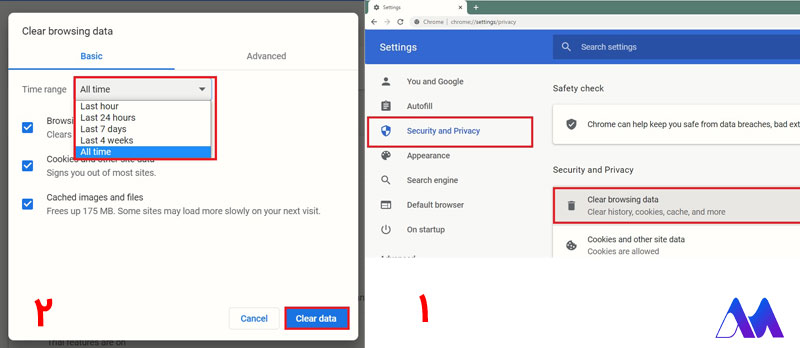
اگر بخواهید تنظیمات خاصی درباره حذف یا ذخیرهسازی دادهها و کوکیها در مرورگر کروم انجام دهید، باید از بخش Security and Settings وارد بخش Cookies and other site data شوید (مانند تصویر زیر).
در این قسمت میتوانید تنظیمات مختلفی انجام دهید. مثلاً میتوانید انتخاب کنید که بهمحض بستن مرورگر تمام کوکیها حذف شوند یا تمام کوکیهای ذخیره شده از یک سایت خاص حذف شوند.
همچنین میتوانید سایت خاصی را مشخص کنید که کوکیهای آن ذخیره نشوند یا فقط کوکیهای آن سایت ذخیره شوند. برای این کار، باید آدرس سایت را طبق الگوی داده شده وارد کنید.
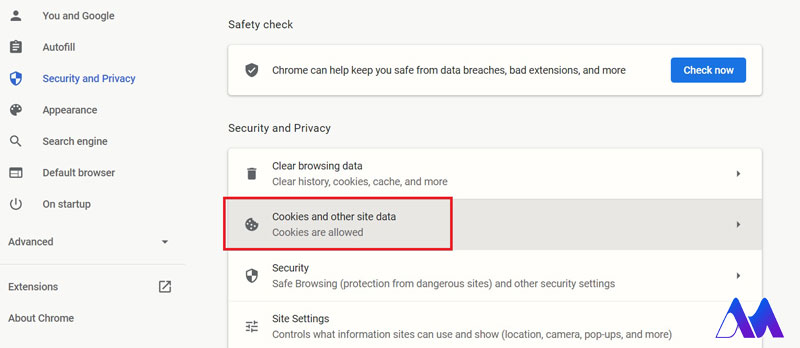
غیرفعالکردن قالب
ممکن است خطای کوکی در وردپرس شما بهخاطر قالب سایتتان باشد. برای اینکه مطمئن شوید مشکل از قالب است یا نه، باید قالب را غیرفعال کنید و مجدداً صفحه ورود را چک کنید. اما ازآنجاییکه به بخش مدیریت سایت دسترسی ندارید، باید از بخش مدیریت هاست خود وارد شوید و فایل قالب را تغییر دهید.
در این شیوه، وارد اکانت دایرکت ادمین Direct Admin یا C-Panel خود میشویم و از آنجا به بخش مدیریت فایلها یا File Manager میرویم. بعد وارد فایل Domains میشویم و در آن وارد پوشه سایتی که مشکل داشت میشویم. سپس وارد فولدر Public_html میشویم و در آن وارد فولدر WP-Content میشویم و بعد وارد پوشه مربوط به قالبهای یعنی پوشه Themes میشویم.
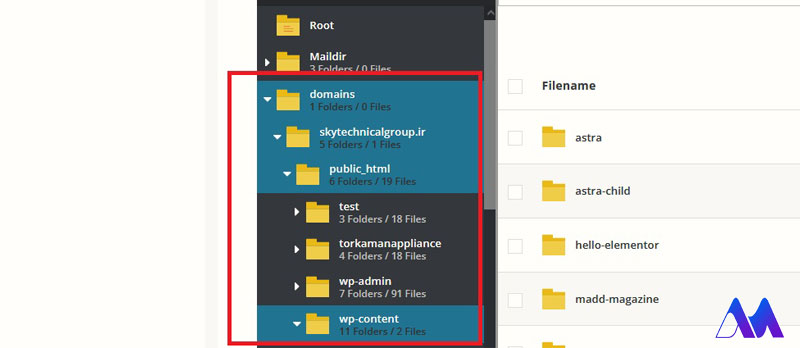
سپس پوشه مربوط به قالبی که در سایت فعال است را انتخاب میکنیم (برای مثال قالبی که در سایت ما فعال بود، قالب Astra بود) و نامش را تغییر میدهیم. همین که ماوس را روی نام پوشه ببریم، گزینههای مختلفی ظاهر میشوند که یکی از آنها تغییر نام (Rename) است. اگر همنام را تغییر دهیم یک پیام نمایش داده میشود که میگوید، اسم فایل با موفقیت تغییر یافت.
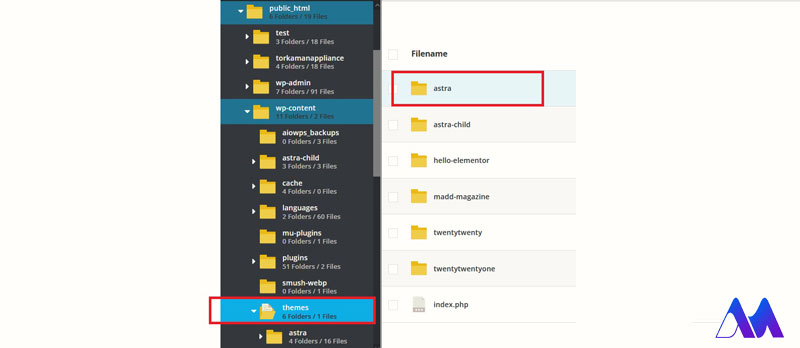
با این کار، قالبی که نامش را تغییر دادیم غیرفعال میشود و به طور خودکار قالب دیگری فعال میشود. اگر مشکل خطای کوکی در وردپرس شما ناشی از قالب باشد، با این کار مشکلش برطرف میشود.
حتماً توجه کنید که اگر بعدازاین تغییرات همچنان با خطای کوکی مواجه شدید، این بدان معناست که مشکل از قالب سایت نبوده. اگر میخواهید قالب به وضعیت قبلی برگردد، نام قالب را به همان اسم اصلی برگردانید و سراغ روش بعدی بروید.
نکته: در بعضی از مواقع ممکن است که سایت شما کاملاً سالم باشد، اما با ارورهای ۵۰۰ مواجه شوید. در این مورد باید گفت که تداخل بعضی از فایلهای سایت و وب سرور که عموماً در مورد توابع php است میتواند یکی دیگر از مواردی باشد که علت ارور ۵۰۰ در سایت شما است. در بعضی از وب سرورها مانند NginX این مورد بیشتر دیده میشود.
غیرفعالکردن افزونهها
اگر با انجام این اقدامات همچنان با خطای کوکی در وردپرس روبهرو میشوید احتمال دارد که مشکل از افزونهها باشد که یا با هم به تداخل خوردهاند و یا بهاحتمالقوی تر، جدیداً افزونهای نصب کردهاید که باعث مشکل شده است اما جای نگرانی نیست. کافی است دوباره از طریق دایرکت ادمین یا سی پنل وارد بخش مدیریت فایلهای سایت خود شوید و با تغییر نام پوشه افزونهها، تمام افزونهها را غیرفعال کنید.
برای این کار دقیقاً مثل مرحله قبل این مسیر را طی کنید: Domains > دامنه سایت خودتان > Public_html > WP-Content
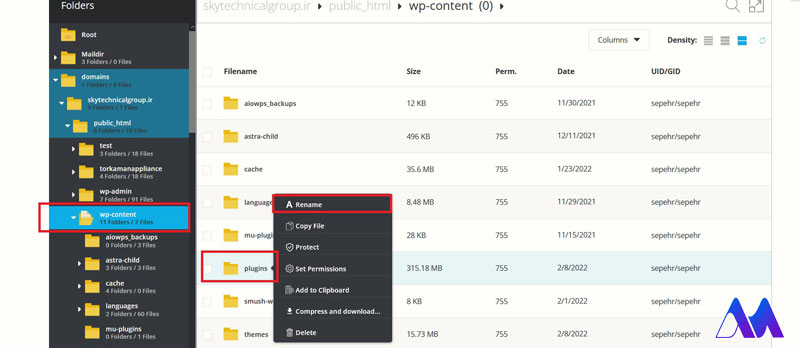
در این فولدر پوشهای خواهید دید به نام Plugins که تمام افزونههای وردپرسی شما در آن قرار دارند. اگر نام این پوشه را تغییر دهید، تمام افزونههای نصب شده روی سایت غیرفعال میشوند.
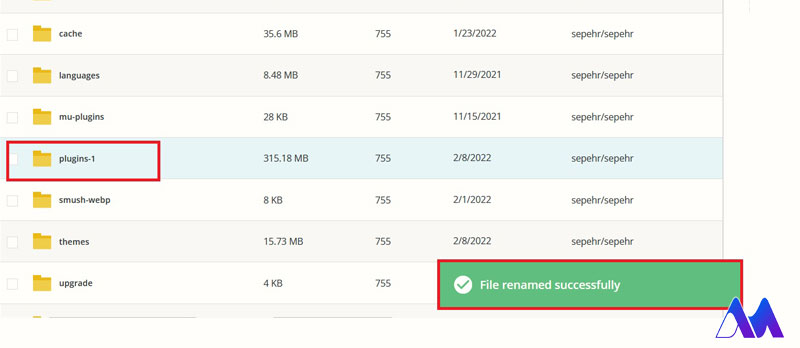
بعد از اینکه تمام افزونهها را غیرفعال کردید، دوباره به صفحه ورود به سایت مراجعه کنید و امتحان کنید که آیا بازهم خطای کوکی در وردپرس سایت شما باقیمانده یا دیگر بدون خطا میتوانید وارد سایت شوید. اگر تمام این مراحل را بهدرستی انجام داده باشید، نباید در ورود به سایت مشکلی داشته باشید.
• نکته مهم: اگر صفحه ورود به سایت را با استفاده از افزونهای تغییر داده باشید، بعد از غیرفعالکردن تمام افزونهها صفحه ورود تغییر خواهد کرد و به حالت پیشفرض برمیگردد. پس اگر از آدرس تغییریافته نتوانستید وارد سایت شوید نگران نباشید، تنها کافی است از آدرس پیشفرض وارد سایت شوید.
یعنی Example domain/wp-admin یا Example domain/wp-login
• نکته دوم: بعد از اینکه نام فایل Plugin را به حالت قبلی برگرداندید، افزونهها در بخش مدیریت در دسترس هستند اما همگی غیرفعال میشوند، پس باید بعد از ورود به پیشخوان سایت خود، افزونههای موردنیاز خود را فعال کنید.
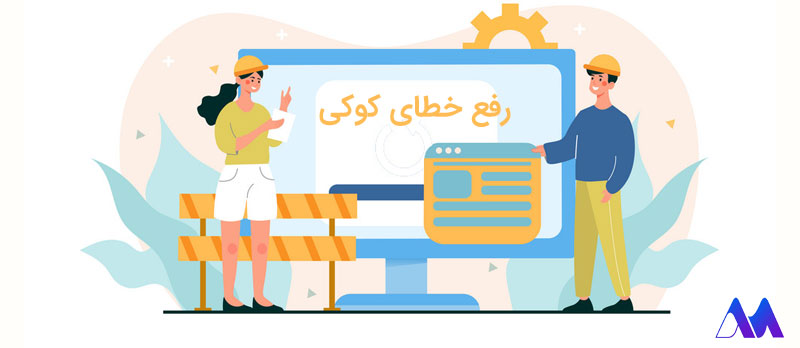
یاداوری: آیا تاکنون با خطای 413 مواجه شدهاید؟ خرسندیم که اعلام کنیم در یکی از مقالات بلاگ افضلی وردپرس درباره خطای 413 در وردپرس بهطور کامل صحبت کردیم و گفتیم علت بروز خطای 413 Request Entity Too Large این است که حجم فایلی که میخواهید آپلود کنید، بیشتر از حجم مجاز است. مطالعه این مقاله قطعا به اطلاعات شما خواهد افزود.
خلاصه و نتیجهگیری
در مقاله رفع خطای کوکی در وردپرس گفتیم کوکی چیست و چه کاربردی دارد. همچنین در مورد خطای کوکی هنگام ورود به بخش مدیریت سایت وردپرسی توضیح دادیم و گفتیم ممکن است علت آن چه باشد. در بخش «روشهای رفع خطای کوکی در وردپرس» 4 روش مختلف برای رفع این خطا را بهصورت مرحلهبهمرحله و تصویری آموزش دادیم.
امیدواریم این مقاله توانسته باشد برای حل مشکل شما راهگشا باشد. اگر بعد از خواندن آن همچنان سؤالی برای شما باقیمانده است، میتوانید در بخش نظرات وبسایت افضلی وردپرس سؤال خود را مطرح کنید تا در اولین فرصت به آن پاسخ دهیم.



2 دیدگاه
سلام جناب افضلی.
روزتون بخیر.
مطلب تون خوندم و ویدئو رو کامل دیدم. ولی متاسفانه این مشکل برای سایت من بر طرف نشد. ممکنه ازتون خواهش کنم اگر راه دیگه ای برای رفع این خطا وجود داره بهم بگید.
از توجهتون سپاسگذارم .
سلام وقت بخیر.
از یه مرورگر دیگه هم تست کنید. ممکنه مشکل از تنظیمات کوکی مرورگر باشه.
در صورتی که حل نشد به پشتیبانی هاست پیام بدید، راهکار بهتون میدن چون گاهی اوقات از سمت هاست هم ممکنه این مشکل بوجود بیاد
موفق باشید.